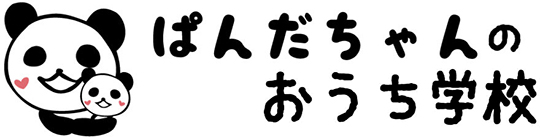ダウンロード方法(Androidの場合)
ダウンロードの前に
※「 」内のアプリ名をクリックでアプリのダウンロードページへリンクします。
- 【ブラウザ】
ブラウザは「Google chrome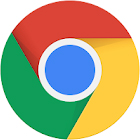 」の最新版をご使用ください。古いバージョンの場合はアップデートを行って下さい。アプリがない方はダウンロードをお願いいたします。
」の最新版をご使用ください。古いバージョンの場合はアップデートを行って下さい。アプリがない方はダウンロードをお願いいたします。 - 【ファイル管理アプリ】
(1)「Google ドライブ」がスマホの容量を圧迫しないのでおすすめです。今回はこれを利用でした方法でご案内いたします。
(2)スマホ内で保存しておきたい場合「ファイルマネージャー」
(3)コンビニなどでプリントする場合でデータを分割したい方はこちら「iLovePDF」
- 【OS】
Androidは、最新のバージョンにアップデートしてご利用ください。古いOSの状態ですとエラーになる場合がございます。 - 【通信環境】
フリーWi-Fiやマンションなどで回線が込み合う時間帯はダウンロードが失敗する場合があります。4Gなどに切り替えてご利用ください。
ダウンロード方法
この方法で保存をするとPCやほかのタブレットなどからもアクセスできるので便利です!
1.ログインします。/mypage/login
上部メニューの鍵マーク からでもログインできます。
からでもログインできます。
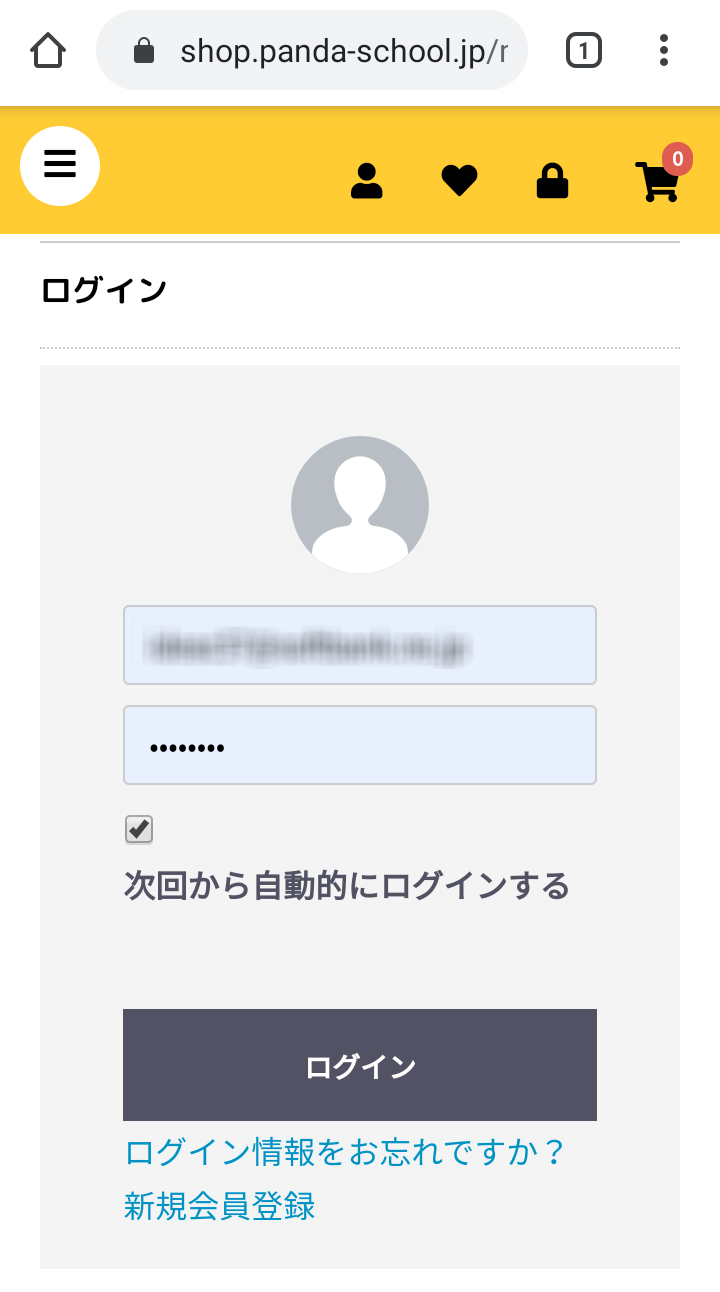
2.マイページを開きます。 からマイページへいけます。
からマイページへいけます。
「ダウンロードページへ」をクリック。
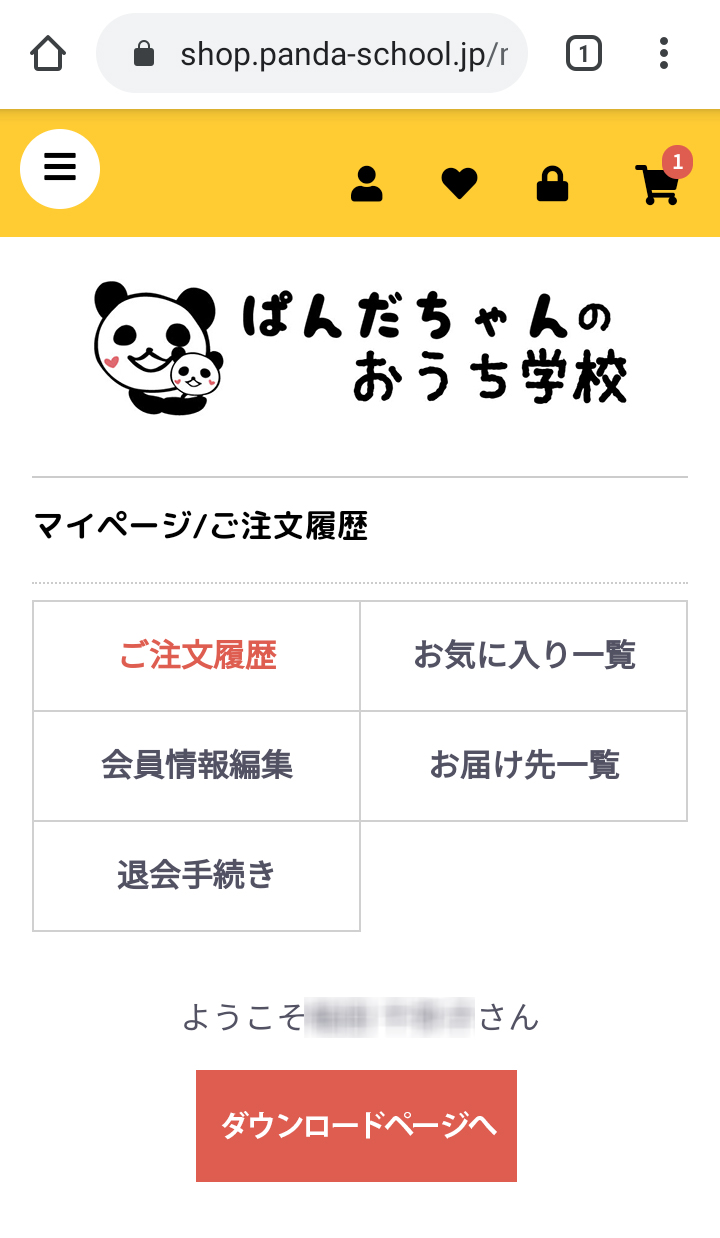
3.ダウンロードできる教材が表示されるので「ダウンロード」をクリックしてダウンロードしてください。
ここに表示されるのは入金済みのものだけが対象となります。ダウンロード期限が過ぎたものは表示されません。
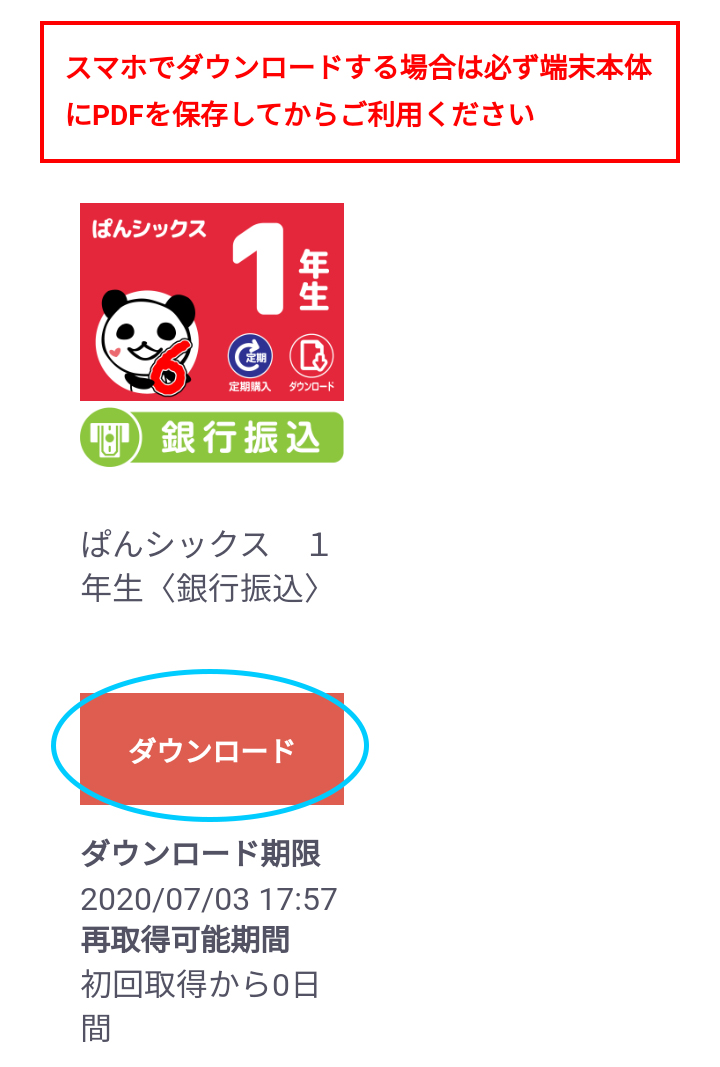
4.PDFがこのように表示されていればOKです。
【Googleドライブに保存する場合】右上の。 マークをクリックします。→ 5へ進んでください。
マークをクリックします。→ 5へ進んでください。
【スマホ端末に保存する場合】→7へ進んでください。
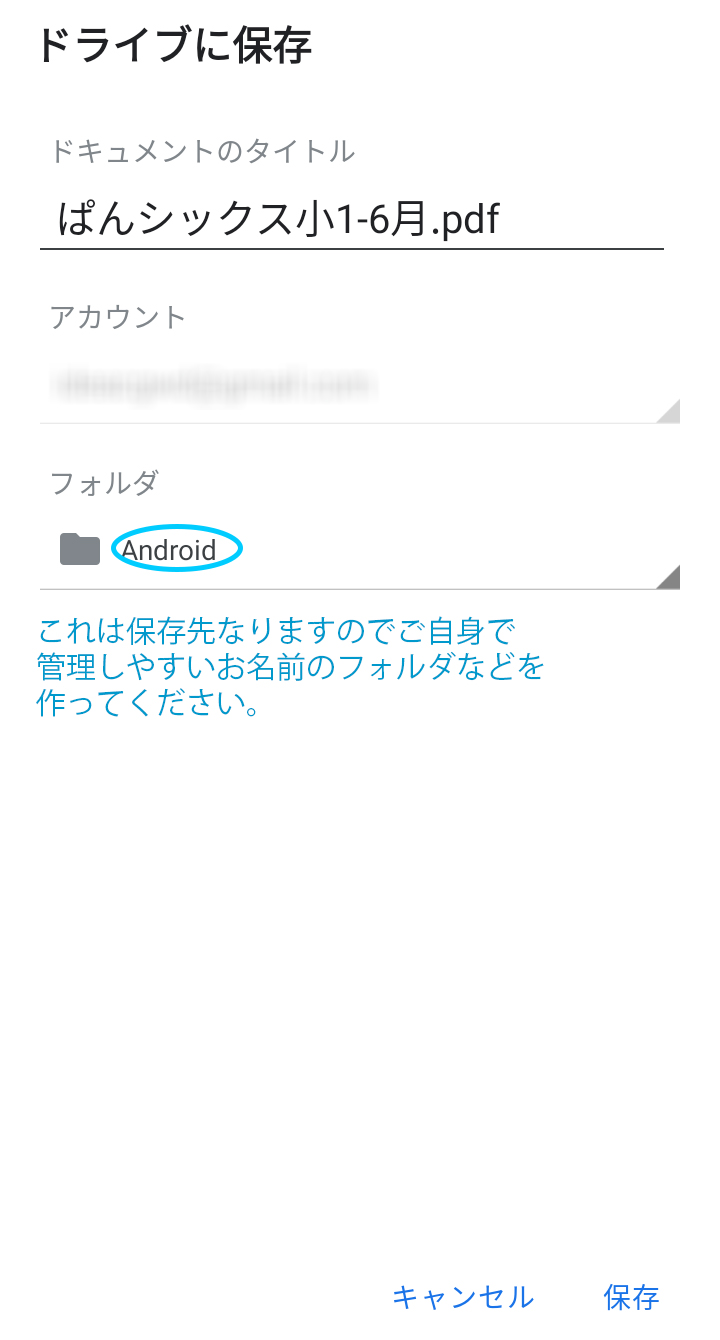
5.【Googleドライブに保存する場合】
右下の「保存」をクリックして保存します。任意の名前でフォルダなどを作っておくと便利です。
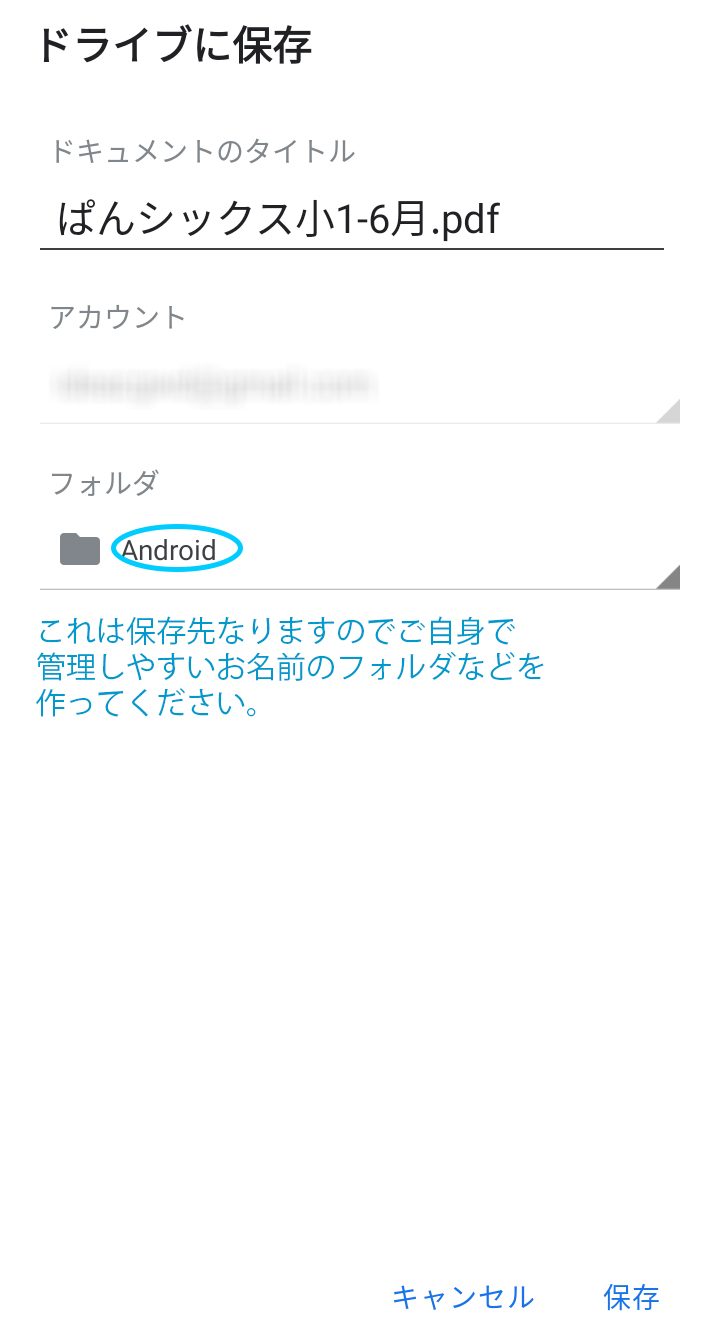
6.【Googleドライブに保存する場合】
スマホのホーム画面に戻り「Googleドライブ 」を起動します。
」を起動します。
起動したら先ほど保存したPDFが保存されています。ファイルを選ぶとPDFを開くことができますのでプリントしてお使いください。PCからGoogleドライブにログインすると同じように保存したPDFをご覧いただけますので、メールなどで転送する必要もありません。
●ご家庭用のプリンタで印刷する場合のコツも併せてごらんください。こちら
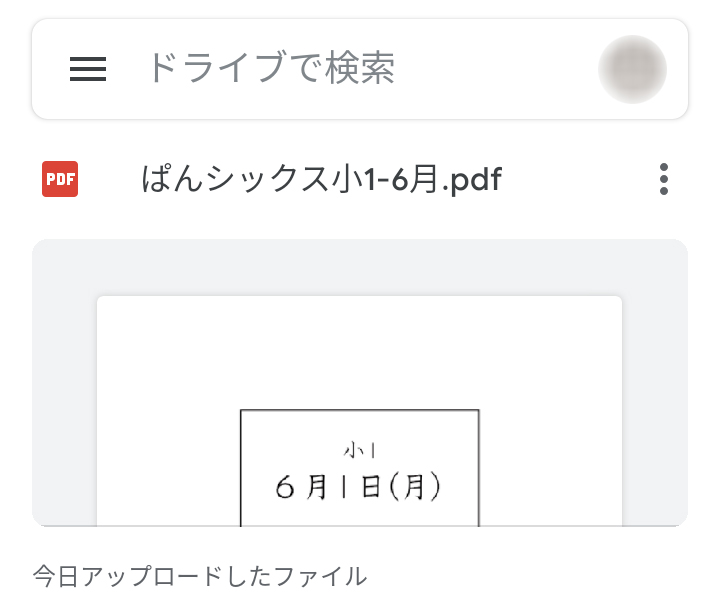
7.【スマホ端末に保存する場合】
4.でPDFを開き見ることができていましたら本体にダウンロードされていますので、「ファイルマネージャー」を起動し、「ダウンロード」をクリック。
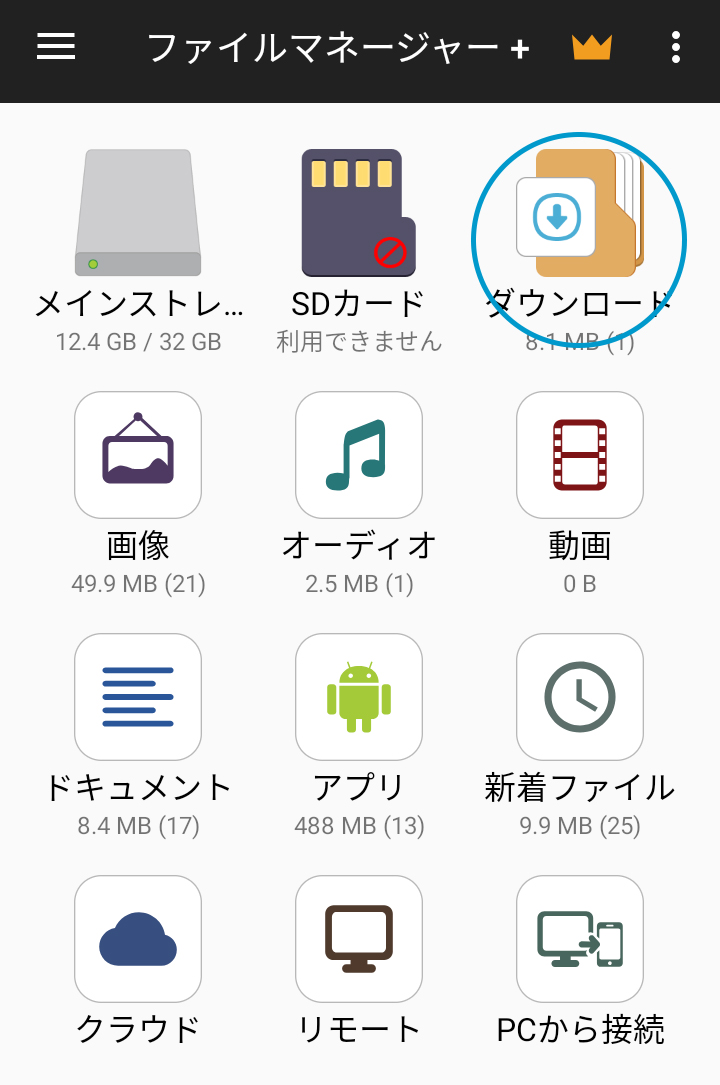
8.【スマホ端末に保存する場合】
先ほどダウンロードしたデータが表示されますのでクリックすると何でPDFを開くか聞かれますので利用したいほうををクリック。
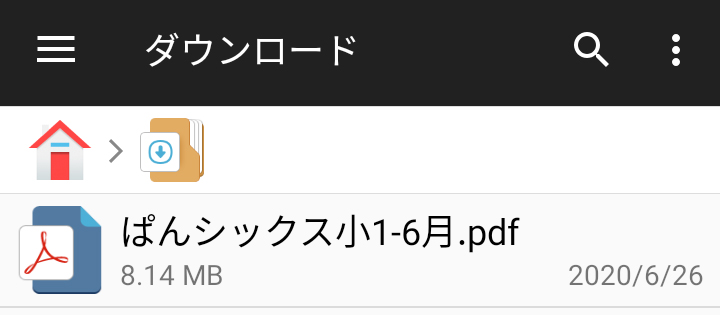
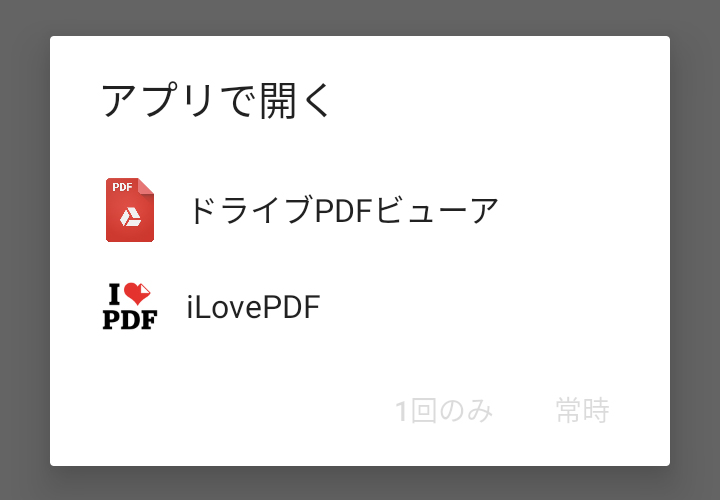
9.【スマホ端末に保存する場合】
PDFが表示されましたらプリントしてご利用ください。
●ご家庭用のプリンタで印刷する場合のコツも併せてごらんください。こちら
●コンビニのネットプリントなどを利用する場合は「iLovePDF」で分割などをするのがオススメです。こちら
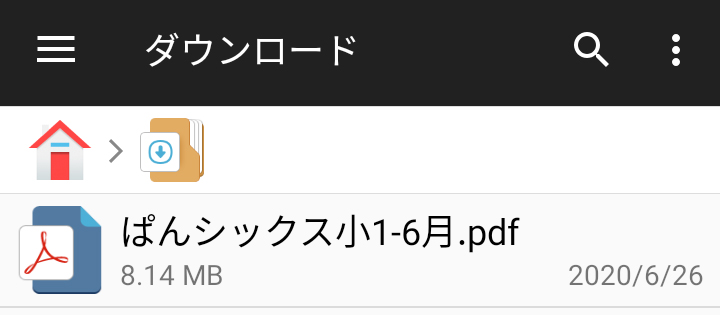
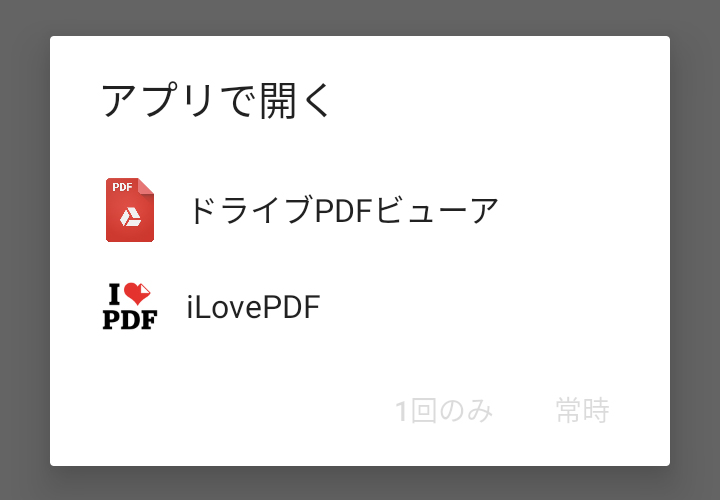
★ダウンロードできない、プリントできないなどのよくある質問・トラブルの解決方法はこちら
★ご不明な点がございましたら、こちらからシステム担当にご連絡くださいませ。